文章详情页
win7电脑提示windows无法连接无线网络是什么原因 解决无法连接无线网络方法介绍
浏览:139日期:2022-12-11 08:33:55
最近有位iwin7系统用户使用电脑连接无线网络的时候,系统却提示windows无法连接到这个网络,导致了无线网络连接失败,无法上网,用户反复尝试了几次,结果还是一样,那么win7电脑提示windows无法连接到无线网络如何解决呢?下面为大家带来win7电脑提示windows无法连接到无线网络的解决方法。
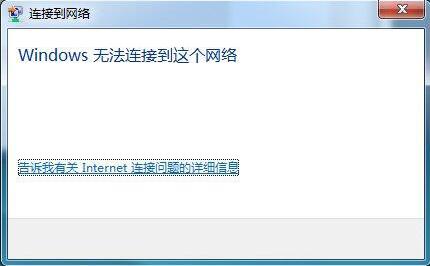
windows无法连接到无线网络解决方法:
1、右键Windows桌面上的计算机图标,选择弹出菜单里的管理;如图所示:
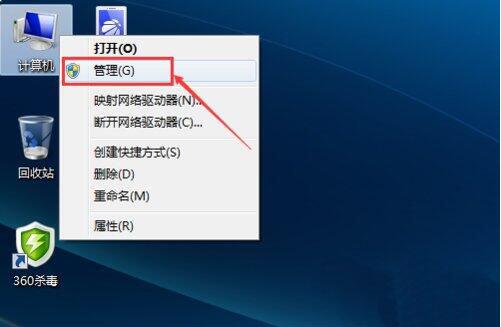
2、在计算机管理窗口里将服务和应用程序点开,然后点击下面的服务,如图所示:
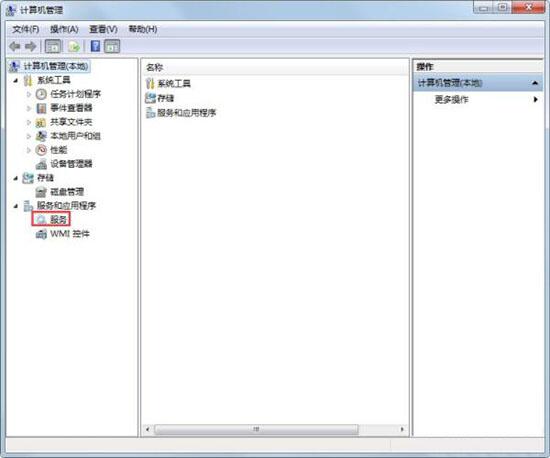
3、打开服务后,按下WL可以快速找到WLAN AutoConfig无线网络服务,点击该服务,然后选择重新启动服务;如图所示:
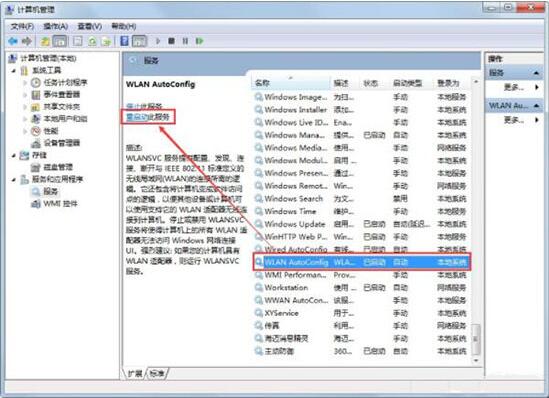
4、WLAN AutoConfig无线网络服务正在重新启动中;如图所示:
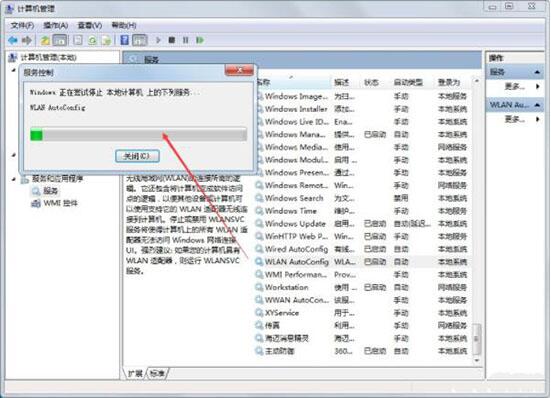
5、无线网络服务重新启动后,Windows就连接到这个网络了。如图所示:
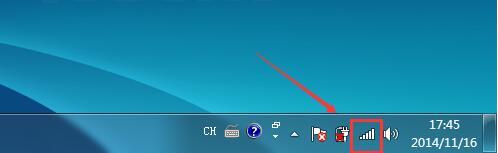
win7相关攻略推荐:
win7系统提示adb.exe位置错误怎么办_win7系统adb.exe位置错误问题解决方法
win7电脑中隐藏本地磁盘驱动器具体操作流程
win7按f8为什么进不了安全模式 win7如何进入安全模式
win7电脑提示windows无法连接到无线网络的解决方法就为小伙伴们详细分享到这里了,如果用户们使用电脑的时候碰到了相同的情况,可以根据上述方法步骤进行操作哦,希望本篇教程能够帮到大家,更多精彩教程请关注好吧啦网网。
相关文章:
1. Win10不得不知的10个使用技巧2. Win10蓝屏收集错误信息一直0%怎么办?3. Win10电脑总是弹出需求帮助的功能提示该如何解决?4. 如何查看solaris系统的版本和位数?5. Mac版steam错误代码118怎么解决?Mac版steam错误代码118解决教程6. Win10如何寻找隐藏流氓软件?Win10寻找隐藏流氓软件的方法7. Win10搜索不到到Wifi怎么办?Win10搜索不到到Wifi的解决办法8. OPENBSD上的ADSL和防火墙设置配置9. deepin20桌面图标样式怎么修改? deepin更换图标主题的技巧10. 统信uos操作系统怎么激活? 统信UOS系统家庭版激活教程
排行榜

 网公网安备
网公网安备